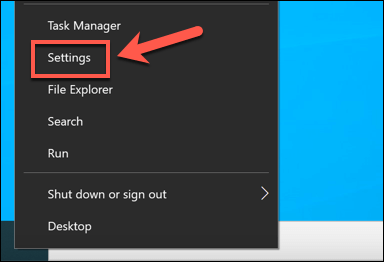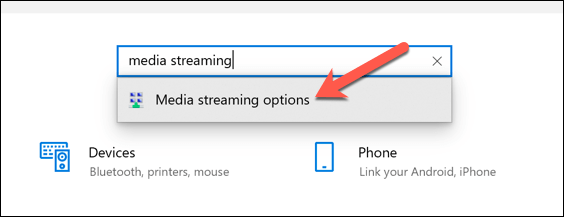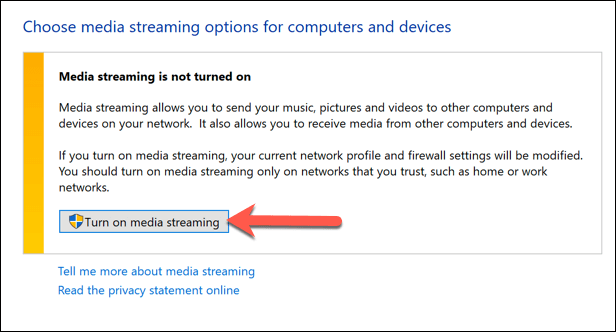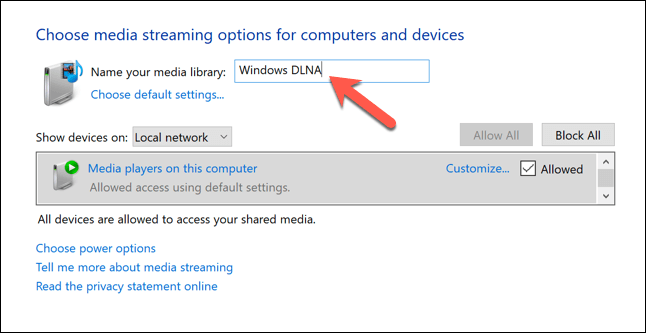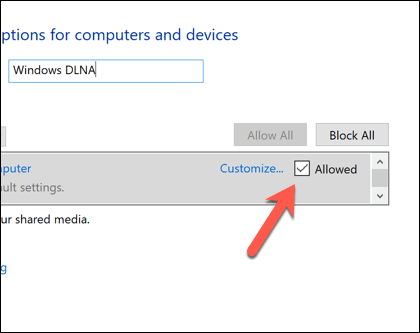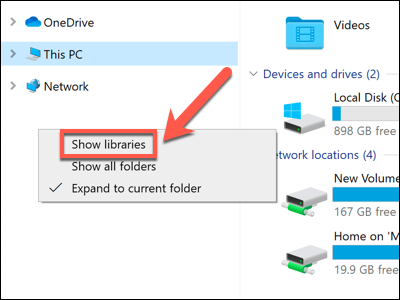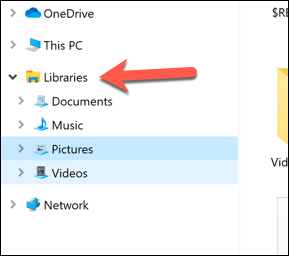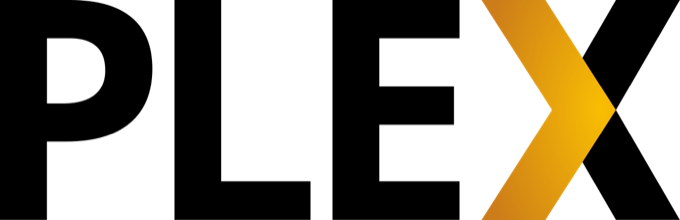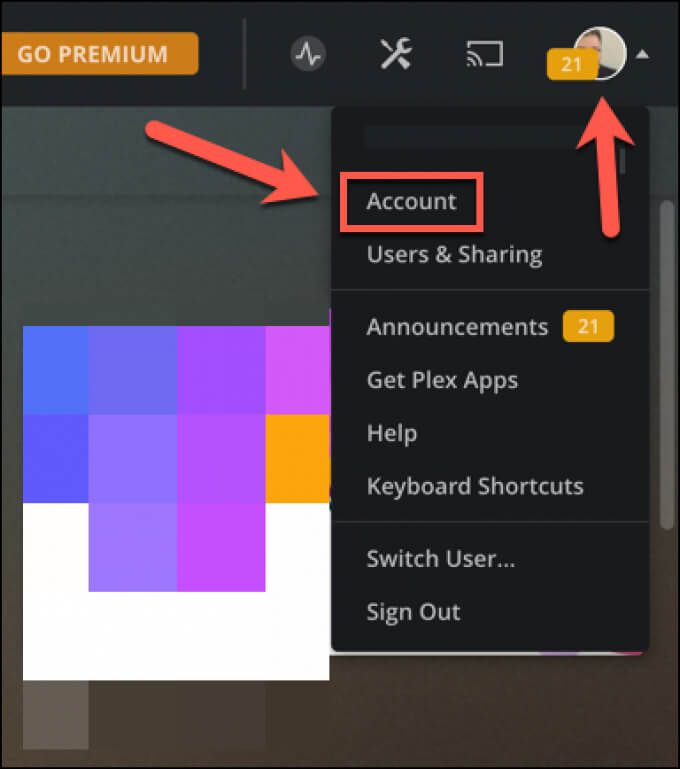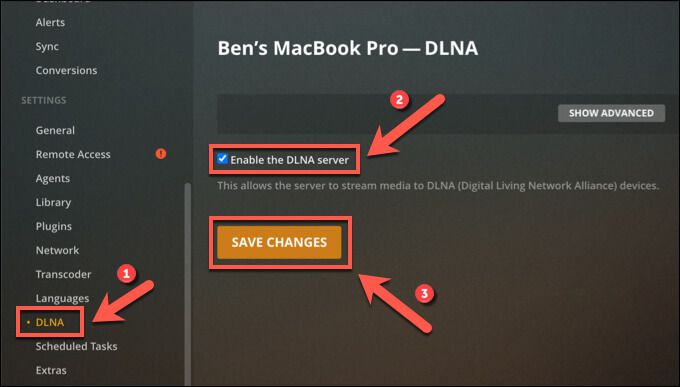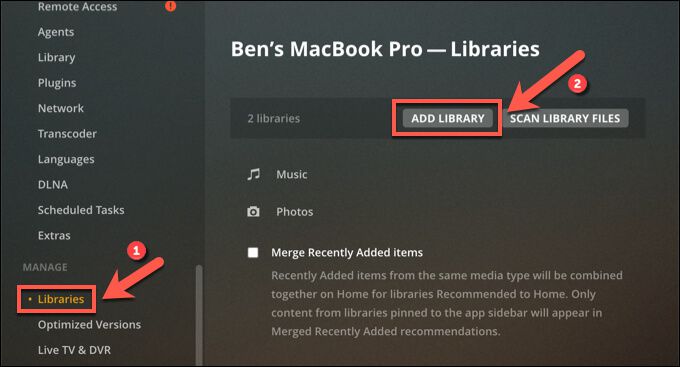メディアコレクションを楽しむ唯一の方法がフォトアルバムやビデオカセットを分解することであった時代は過ぎ去りました。 DLNAなどのストリーミングテクノロジーのおかげで、自宅から独自のメディアサーバーを作成して、デジタル写真やビデオファイルをテレビ、スマートフォン、その他のデバイスにストリーミングできます。
いくつかの方法があります。 DLNAを使用して、PCから他のデバイスにコンテンツをストリーミングできます。たとえば、Windows独自の組み込みDLNAサービスを使用したり、代わりにPlexのようなサードパーティツール を使用してコンテンツをストリーミングしたりできます。 Windows 10を使用してDLNAメディアサーバーを作成する場合は、次のことを行う必要があります。

DLNAメディアサーバーとは何ですか?
DLNAはDigital Living Network Allianceの略で、同名の技術標準の背後にあるメーカーと開発者のグループを指します。 DLNA標準では、サポートされているデバイスが、サイズやオペレーティングシステムに関係なく、DLNAサーバーから他のデバイスにビデオや写真をストリーミングできます。
DLNAメディアサーバーは、この標準を使用してコンテンツをストリーミングします。サーバーは通常、PCや接続されたネットワークストレージなど、ビデオまたは写真のコレクションを保持するデバイスです。 DLNAがサポートされているデバイスをローカルネットワークに接続すると、DLNAサーバー(および共有メディアコンテンツ)が自動的に検出されます。
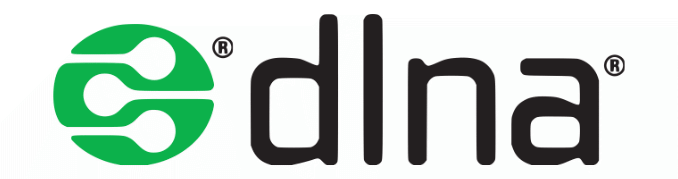
これが、メディアをストリーミングできる理由です。 Windows 10 PCからLinuxベースのセットトップボックスへ、またはカスタム組み込みオペレーティングシステムを搭載したDVDプレーヤーからAndroidスマートフォンへ。 DLNA標準のおかげで、メーカーはこれらのデバイスがAからBにメディアをストリーミングするために必要なサポートを取り入れています。
テクノロジーは完璧ではありませんが、ストリーミングサービスを簡単にセットアップできることを意味します高価な機器を必要とせずにあなたの映画や写真のために。自宅にかなり最新のテクノロジーがあると仮定すると、テレビ、PC、スマートフォンはすべて、サポートされているDLNAサーバーからコンテンツをストリーミングできる可能性があります。